1、下载git安装包
CNPM Binaries Mirror![]() https://registry.npmmirror.com/binary.html?path=git-for-windows/ 拉到页面最底部选择
https://registry.npmmirror.com/binary.html?path=git-for-windows/ 拉到页面最底部选择

点进文件夹下载32位或者64位的版本,我的是64位就选择64的版本进行安装

2、傻瓜式安装
3、在相应的文件夹右键选择

UserName为你的用户名
git config --global user.name "UserName"
Email为你的邮箱
git config --global user.email "Email"

4、生成秘钥(输入密令后一路回车)
Email为你的邮箱地址
ssh-keygen -t rsa -C "Email"
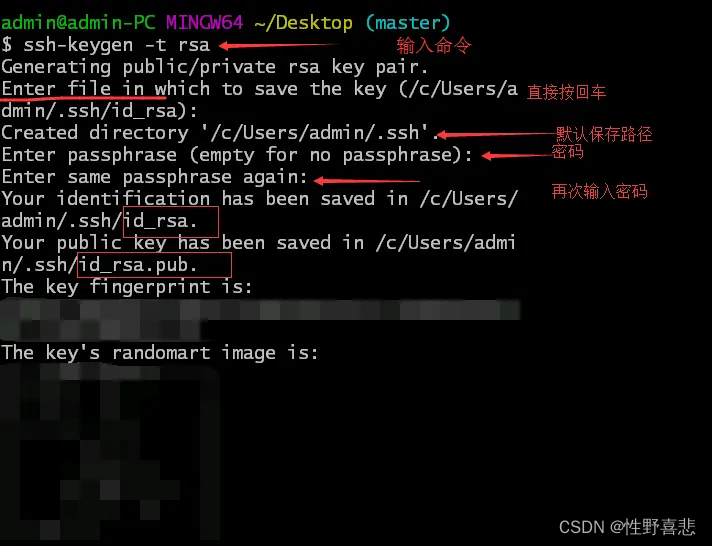
此时,会在默认路径:C:\Users\admin\.ssh 路径下,生成两个文件:id_rsa(私钥) 和 id_rsa.pub(公钥) 文件
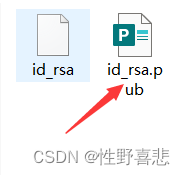
用记事本打开id_rsa.pub文件,把所有内容复制到配置秘钥的地方进行粘贴就可以了
























 1108
1108

 被折叠的 条评论
为什么被折叠?
被折叠的 条评论
为什么被折叠?








